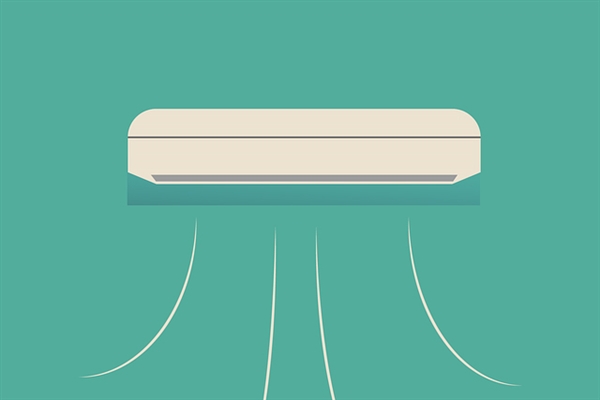使用过 win7 的用户就知道,它自带有一个放大镜功能,可以放大和缩小屏幕的显示倍率,对于某些情况下确实有些用处。不过有的用户并不是经常使用放大镜功能。那么 win7 系统要怎样关闭放大镜呢?
小伙伴们,你知道 win7 系统怎么关闭放大镜吗?估计大多数小伙伴都不知道,但这也不要着急喔~下面,小编就来为大家演示一下 win7 系统怎么进行关闭放大镜的操作方法。
1,首先我们点击电脑最左下角开始菜单 然后点击控制面板
2,在控制面板设置窗口里点击“轻松访问中心”
3,然后点击“使计算机更易于查看”
4,把“启用放大镜”前面的勾去掉
5,完成以上操作之后,就可以点击“应用”,然后点击“确定”,就可以关闭开机自动启动的放大镜
以上就是关闭 win7 电脑关闭放大镜的方法。
阅读前请先查看【免责声明】本文内容由互联网用户自发贡献,该文观点仅代表作者本人,本站仅供展示。如发现本站有涉嫌抄袭侵权/违法违规的内容,请发送邮件至 1217266901@qq.com 举报,一经查实,本站将立刻删除。 转载请注明出处:https://jingfakeji.com/tech/16503.html